windows10如何测试摄像头 如何在win10系统下检测摄像头是否能用
发布时间:2024-02-28 16:00:57 浏览数:
在如今数字化的时代,摄像头成为我们日常生活中不可或缺的设备之一,尤其是在Windows 10操作系统中,使用摄像头已经成为了人们常见的需求。有时我们会遇到摄像头无法正常工作的情况,而如何测试摄像头以及如何在Windows 10系统下检测摄像头是否能用,成为了我们需要解决的问题。本文将会详细介绍如何在Windows 10系统中测试和检测摄像头,帮助您解决摄像头使用中的疑惑。
方法如下:
1.进入电脑桌面,点击开始图标;
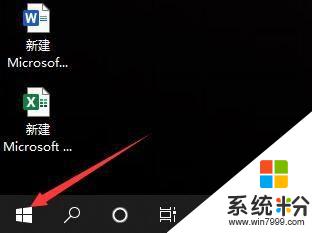
2.选择登录账户头像;
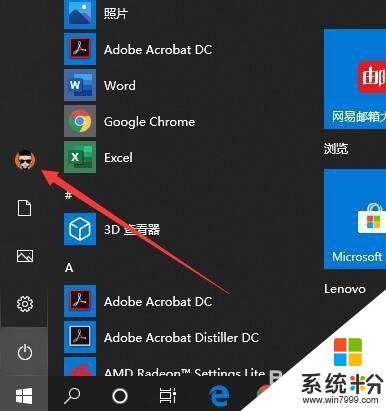
3.选择更改账户设置;
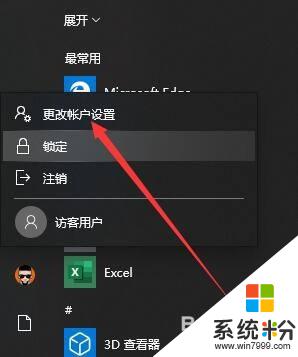
4.进入账户信息界面,点击相机;
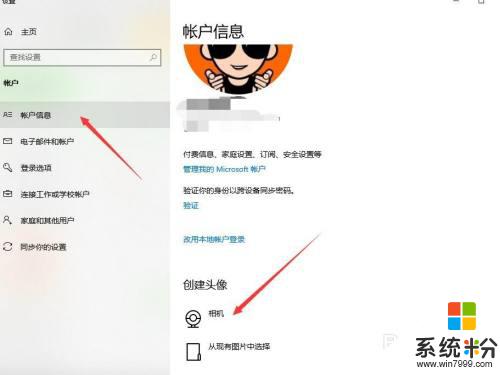
5.进入相机模式,打开相机;
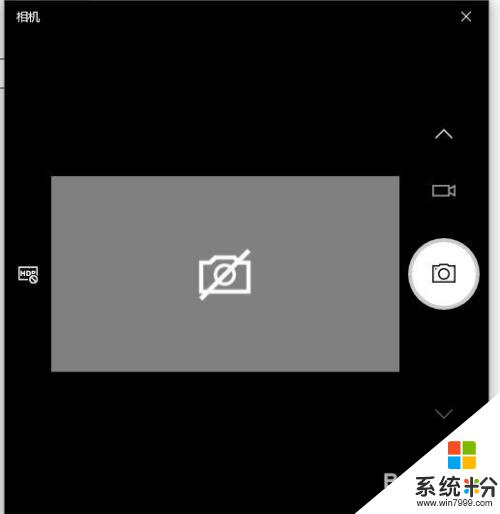
6.可在右侧切换,拍照、摄像模式。
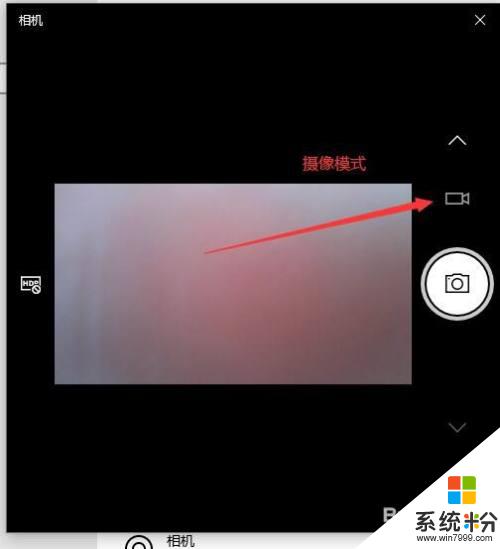
以上就是如何测试Windows 10的摄像头的全部内容,如果你遇到了相同的情况,赶紧参照这些方法来解决吧,希望对大家有所帮助。